6 geriausi pataisymai, susiję su „Google Play“ filmais, kurie nerodomi 4K „Android TV“.
Įvairios / / October 19, 2023
Kaip ir „Apple TV“ naudotojams skirta „iTunes“, „Android TV“ galite išsinuomoti arba įsigyti filmų iš „Google Play“ filmų. „Google Play“ filmai dabar palaiko daugybę naujų ir esamų pavadinimų 4K HDR ir Dolby Vision. Garso atkūrimas dažniausiai apsiriboja „Dolby Digital 5.1“.

Tačiau kai kurie vartotojai skundžiasi, kad nesimėgauja 4K atkūrimu naudodami „Google Play“ filmus savo „Android TV“. Jei taip pat susiduriate su panašiomis problemomis, šiame įraše bus pasiūlyti sprendimai, kaip ištaisyti „Google Play“ filmus, kurie jūsų „Android TV“ nerodo 4K.
1. Patikrinkite išsamią pirkimo informaciją
Perkant ar nuomojant filmo pavadinimą srautinio perdavimo kokybė nurodoma „Google Play“ filmų programoje. Tačiau gali būti, kad kai kurių 4K pavadinimų versija bus sumažinta ir jūsų „Android TV“ bus rodoma 1080p raiška. Taigi siūlome dar kartą patikrinti filmo pavadinimo pirkimo informaciją, kad patikrintumėte jo transliacijos kokybę.
Patikrinkite darbalaukyje
1 žingsnis: „Mac“ arba „Windows“ asmeninio kompiuterio žiniatinklio naršyklėje atidarykite „Play“ filmus.
Apsilankykite „Google Play“.
2 žingsnis: Spustelėkite profilio piktogramą viršutiniame dešiniajame kampe.
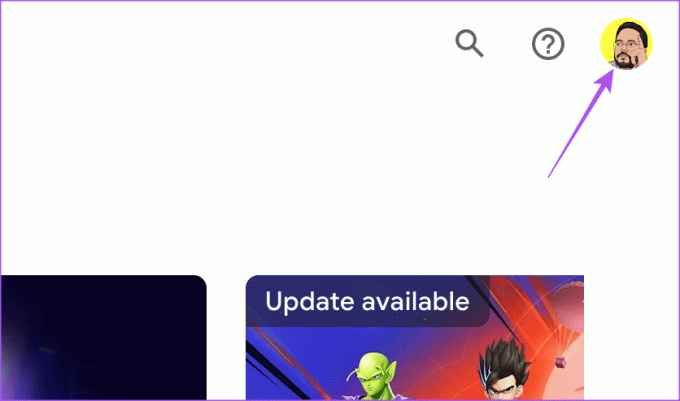
3 veiksmas: Pasirinkite Biblioteka ir įrenginiai.

4 veiksmas: Spustelėkite skirtuką Filmai ir spustelėkite įsigyto filmo pavadinimą.

5 veiksmas: Slinkite žemyn ir spustelėkite Apie šį filmą.

Dabar turėtumėte pamatyti, ar filmas pasiekiamas 4K transliacijos kokybe.
Patikrinkite mobiliajame telefone
1 žingsnis: Atidarykite „Google TV“ programą „iPhone“ arba „Android“ įrenginyje.

2 žingsnis: Bakstelėkite Mano daiktai apatiniame dešiniajame kampe.
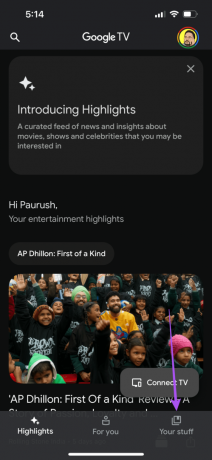
3 veiksmas: Viršutiniame dešiniajame kampe pasirinkite skirtuką Biblioteka.

4 veiksmas: Bakstelėkite įsigyto filmo pavadinimą ir slinkite žemyn į apačią, kad patikrintumėte jo transliacijos kokybę.

2. Perjunkite į 5 GHz dažnių juostą
Patvirtinę filmo pavadinimo srautinio perdavimo kokybę, galite perjungti į 5 GHz dažnių juostą, kad interneto greitis būtų greitesnis. 4K srautiniam perdavimui „Google Play“ filmuose reikalingas mažiausiai 15 Mbps interneto greitis. Taigi prisijunkite prie 5 GHz tinklo ir atlikite greičio testą, kad įsitikintumėte, jog jūsų interneto paslaugų teikėjas nesusidurs su prastovomis.
Taip pat galite perskaityti mūsų įrašą, jei norite „Android TV“ neprisijungia prie „Wi-Fi“..
3. Priverstinai išeiti ir iš naujo paleisti „Play“ filmus
Jei negalite žiūrėti „Google Play“ filmų 4K kokybe, galite pabandyti priverstinai išeiti ir iš naujo paleisti programą „Android TV“. Tai suteiks programai naujos pradžios.
1 žingsnis: „Android TV“ pagrindiniame ekrane eikite į „Apps“.

2 žingsnis: Slinkite žemyn ir ilgai paspauskite „Google Play“ filmų programos piktogramos pasirinkimą.
3 veiksmas: Pasirinkite Informacija.

4 veiksmas: Slinkite žemyn ir kairiajame meniu pasirinkite Force Stop.

5 veiksmas: Pasirinkite Gerai, kad patvirtintumėte.

6 veiksmas: Iš naujo paleiskite „Google Play“ filmus ir patikrinkite, ar problema išspręsta.

4. Išvalykite „Play“ filmų programos talpyklą
Jei vis tiek negaunate 4K srautinio perdavimo kokybės „Google Play“ filmuose, galite pabandyti išvalyti programos talpyklą „Android TV“. Po šio sprendimo gali tekti vėl prisijungti prie „Google“ paskyros.
1 žingsnis: „Android TV“ pagrindiniame ekrane eikite į „Apps“.

2 žingsnis: Slinkite žemyn ir ilgai paspauskite „Google Play“ filmų programos piktogramos pasirinkimą.
3 veiksmas: Pasirinkite Informacija.

4 veiksmas: Slinkite žemyn ir kairiajame meniu pasirinkite Išvalyti talpyklą.

5 veiksmas: Iš naujo paleiskite „Google Play“ filmus ir patikrinkite, ar problema išspręsta.

5. Atnaujinkite „Google Play“ filmų programą
Siūlome įdiegti naują „Google Play“ filmų programos versiją, jei „Android TV“ 4K srautas vis dar ribojamas.
1 žingsnis: „Android TV“ atidarykite „Google Play“ parduotuvę.

2 žingsnis: Viršutiniame dešiniajame kampe pasirinkite savo profilio piktogramą.
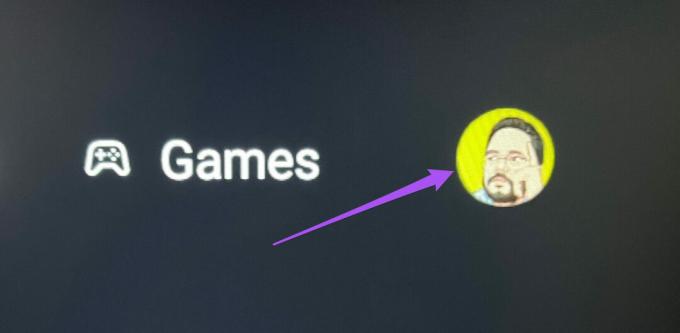
3 veiksmas: Kairiajame meniu pasirinkite Tvarkyti programas ir žaidimus.

4 veiksmas: Pasirinkite Tikrinti, ar nėra naujinimų.

5 veiksmas: Jei yra naujinimas, atsisiųskite ir įdiekite jį.
6 veiksmas: Po to iš naujo paleiskite „Google Play“ filmus ir patikrinkite, ar problema išspręsta.

6. Perjunkite į „YouTube“ programą
Jei nė vienas iš sprendimų jums nepadėjo, siūlome perjungti į „YouTube“ programą „Android TV“ ir žiūrėti filmus 4K raiška.
1 žingsnis: „Android TV“ atidarykite „YouTube“ programą.

2 žingsnis: Kairiajame meniu pasirinkite Filmai.
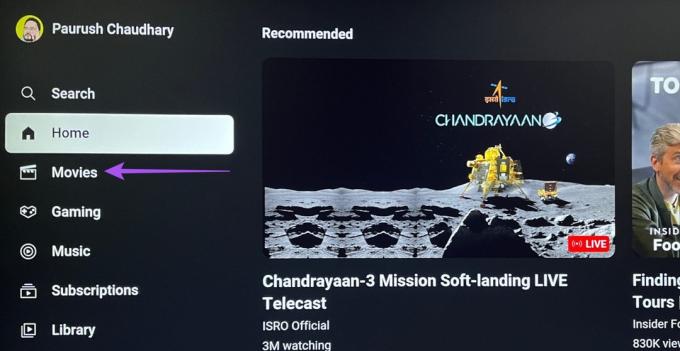
3 veiksmas: Norėdami pradėti žiūrėti, pasirinkite filmo pavadinimą.
Leisti filmus 4K
Šie sprendimai padės, kai „Google Play“ filmai „Android TV“ nerodomi 4K raiška. Taip pat galite perskaityti mūsų įrašą, jei „Google Assistant“ neveikia „Android TV“..
Paskutinį kartą atnaujinta 2023 m. rugpjūčio 29 d
Aukščiau pateiktame straipsnyje gali būti filialų nuorodų, kurios padeda palaikyti „Guiding Tech“. Tačiau tai neturi įtakos mūsų redakciniam vientisumui. Turinys išlieka nešališkas ir autentiškas.

Parašyta
Paurushas klaidžioja aplink iOS ir Mac, kol artimai susiduria su Android ir Windows. Prieš tapdamas rašytoju, jis kūrė vaizdo įrašus tokiems prekių ženklams kaip Mr. Phone ir Digit ir trumpai dirbo tekstų kūrėju. Laisvalaikiu jis patenkina savo smalsumą srautinio perdavimo platformomis ir įrenginiais, tokiais kaip Apple TV ir Google TV. Savaitgaliais jis yra visą darbo dieną dirbantis sinefilas, bandantis sumažinti savo nesibaigiantį stebimųjų sąrašą, dažnai jį pailgindamas.



